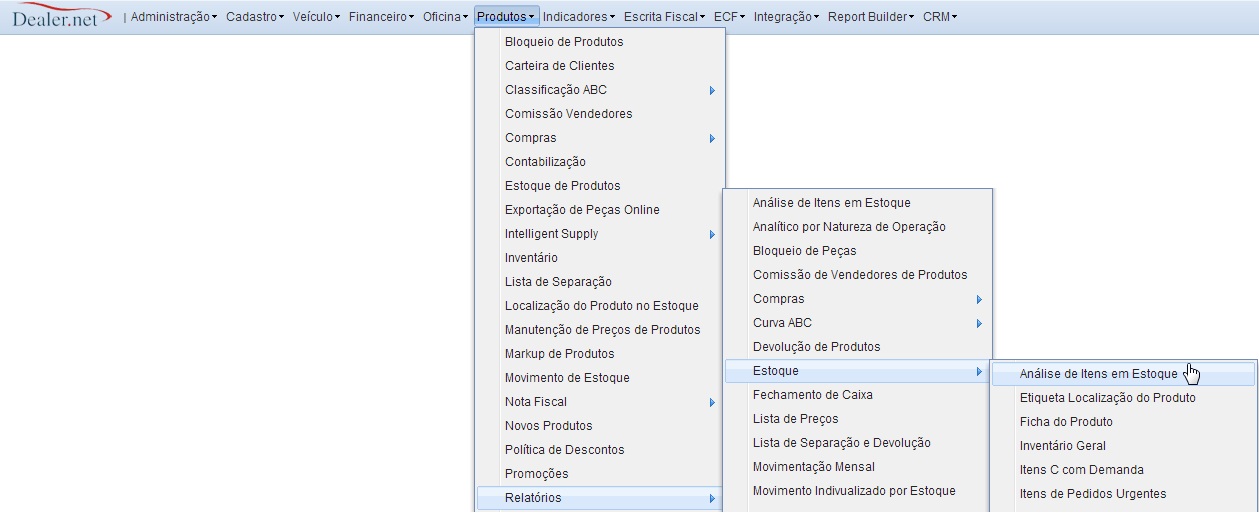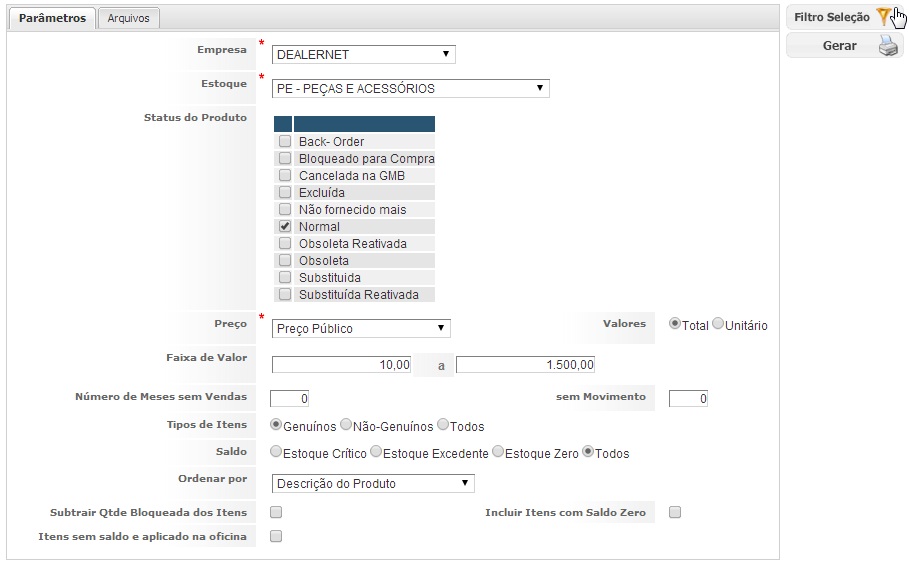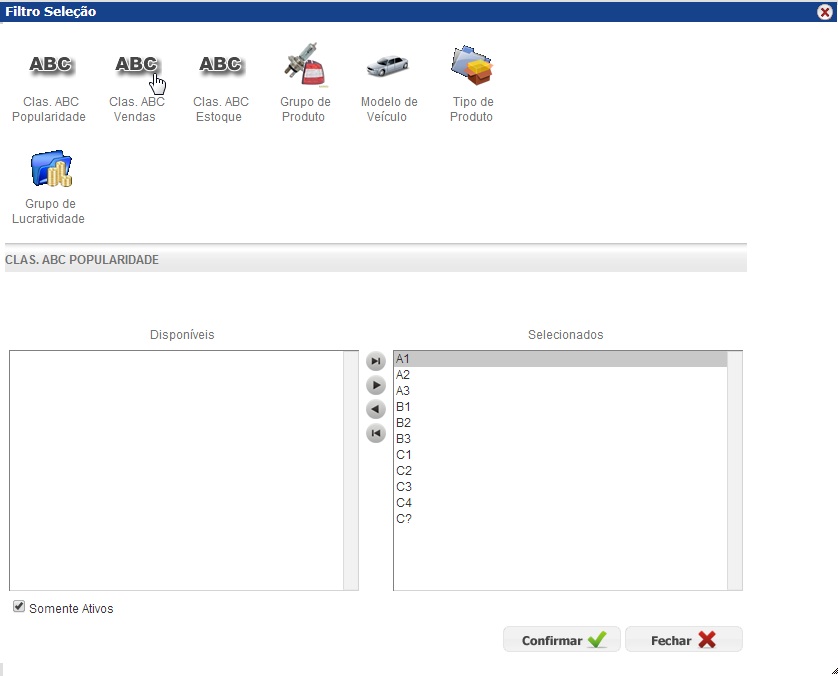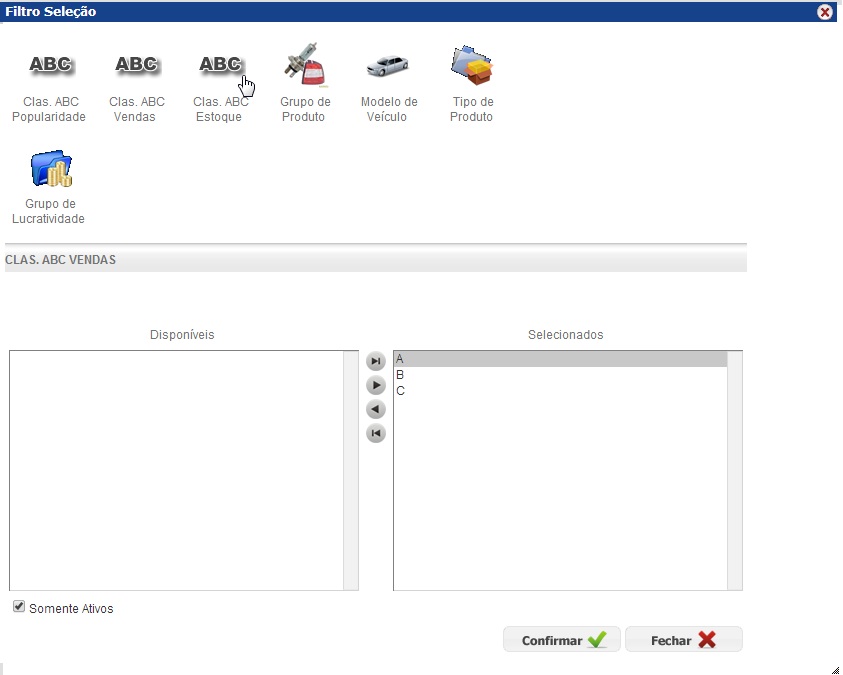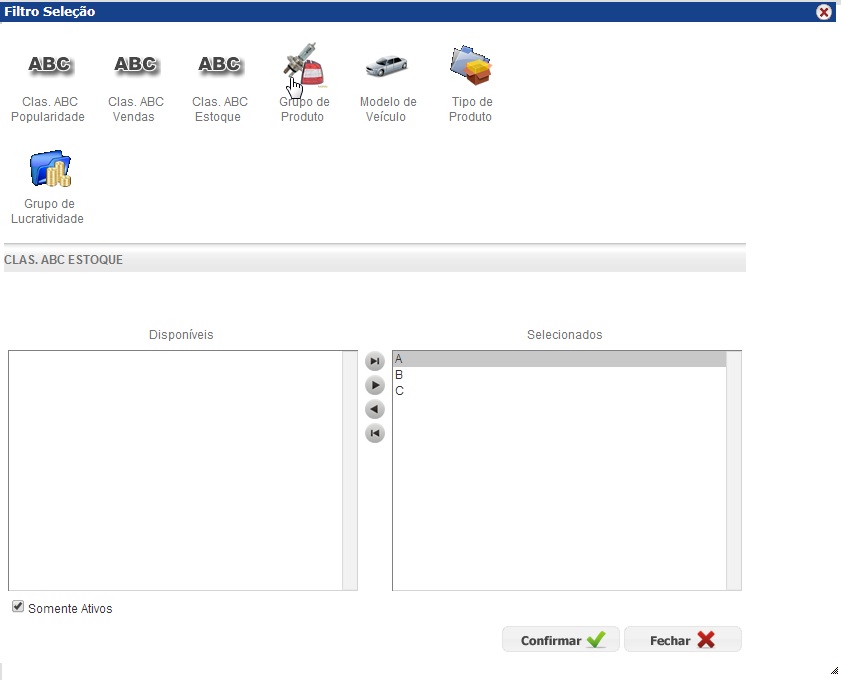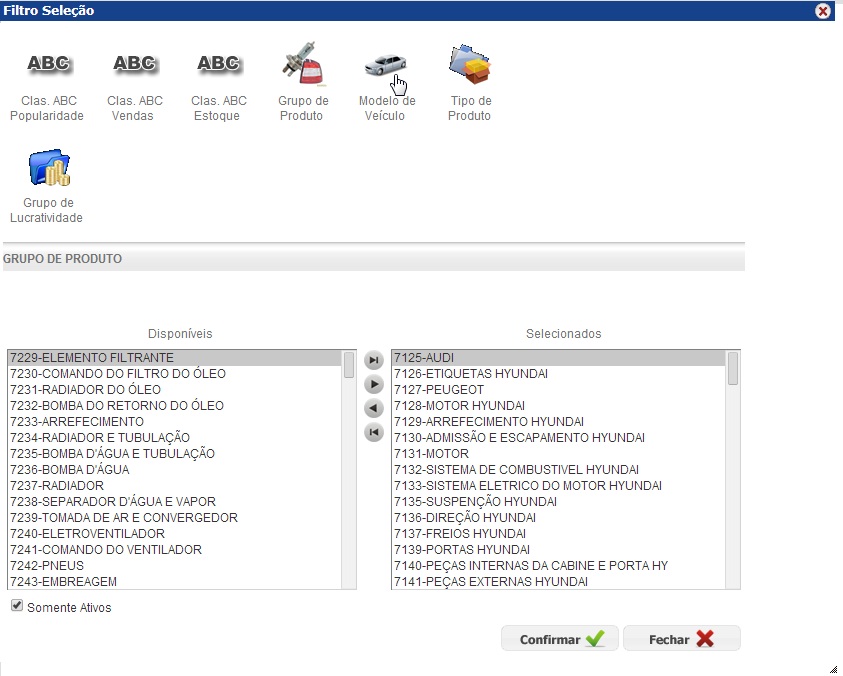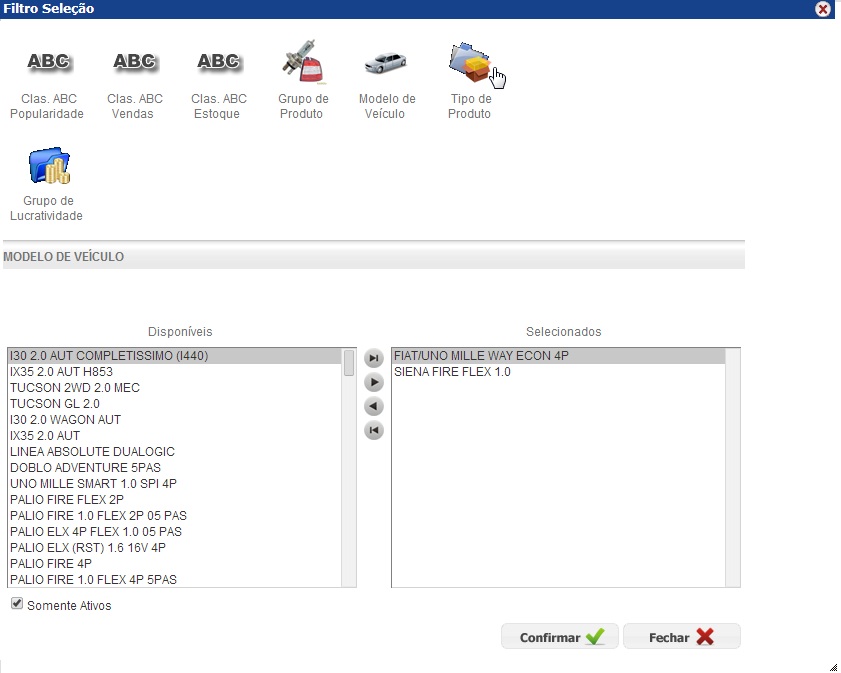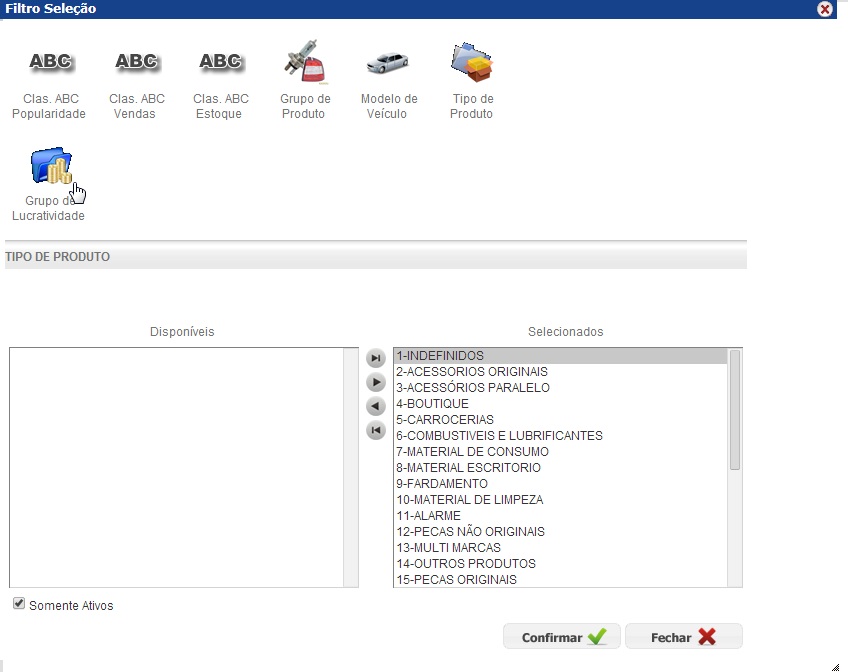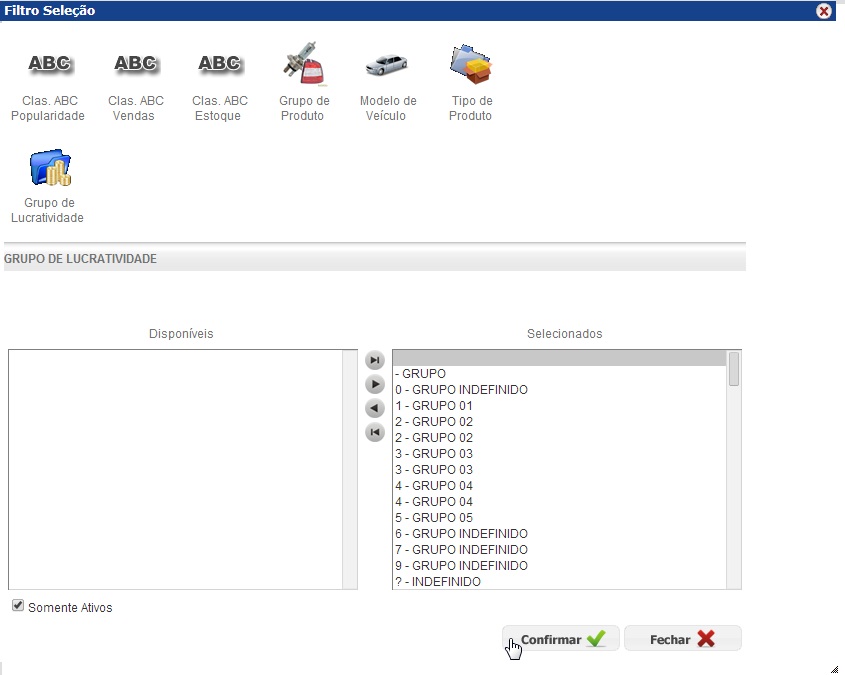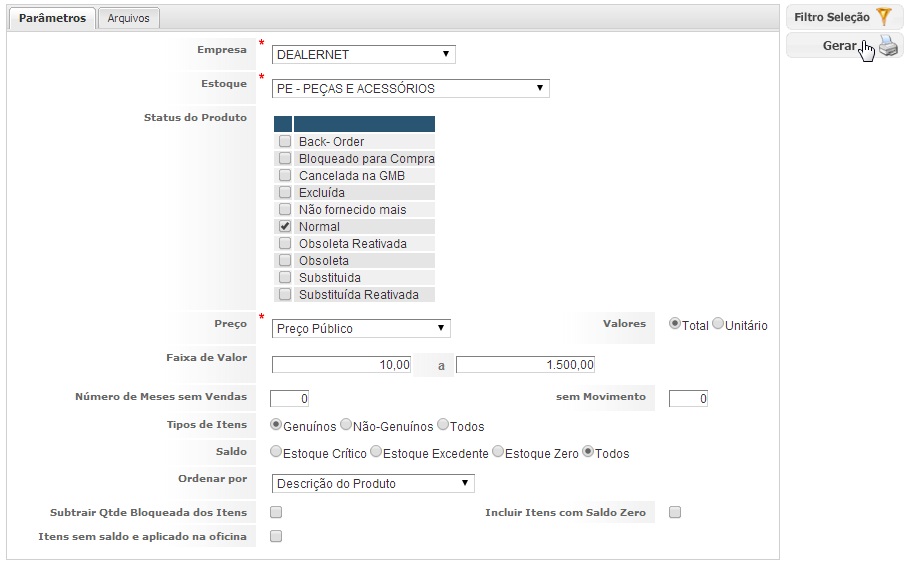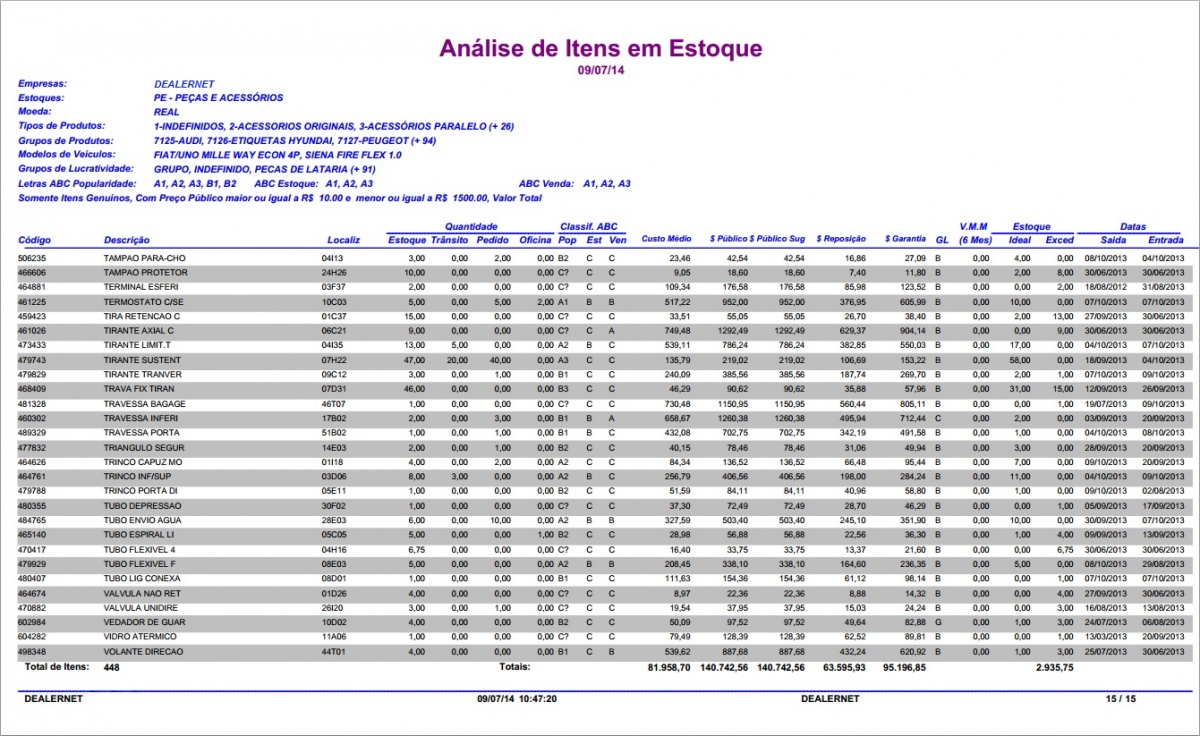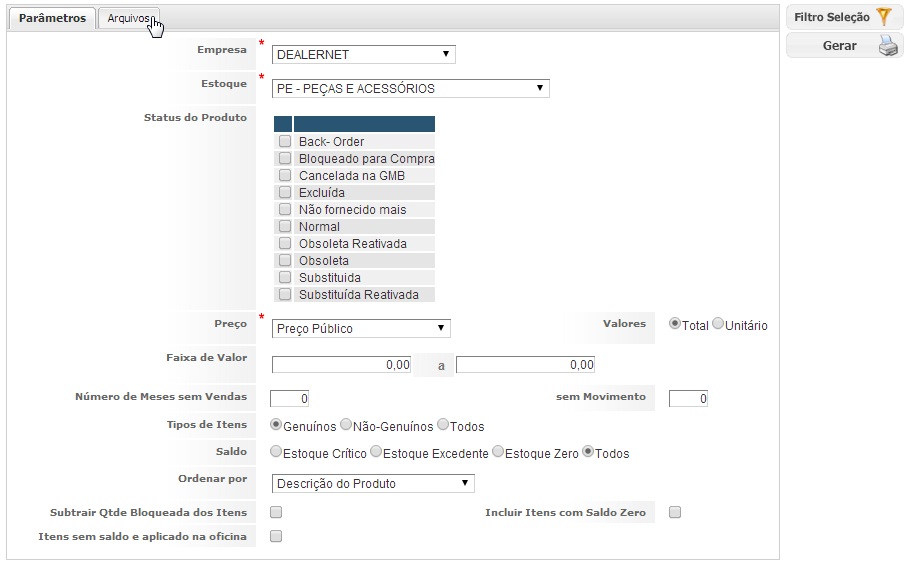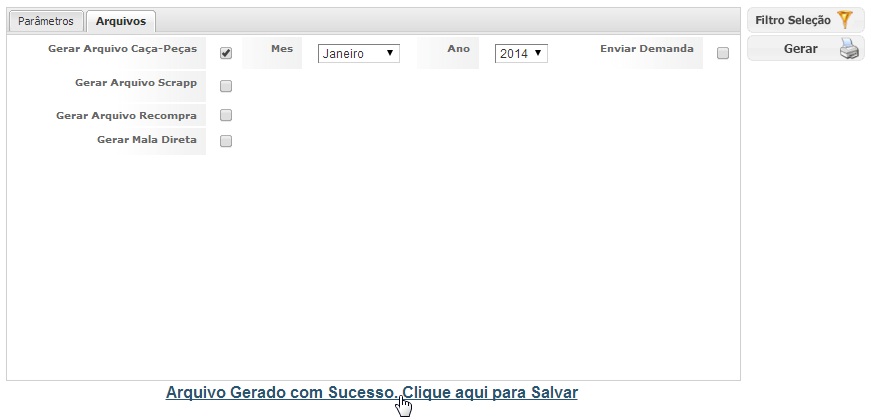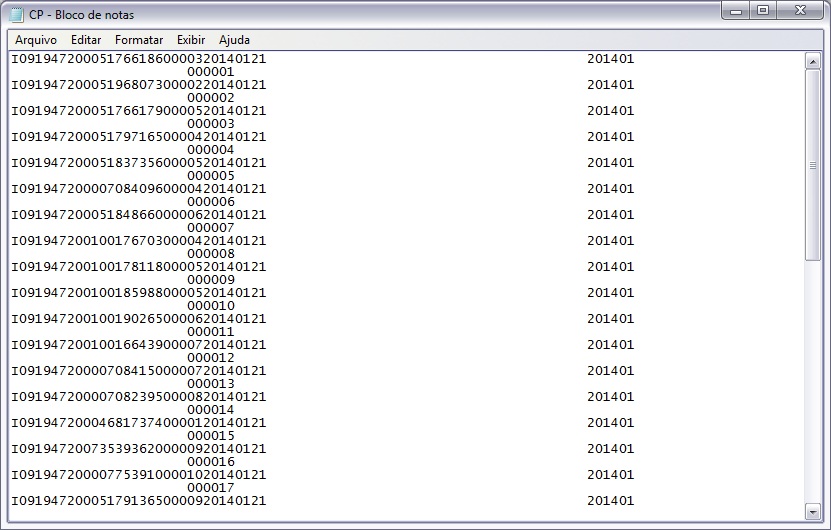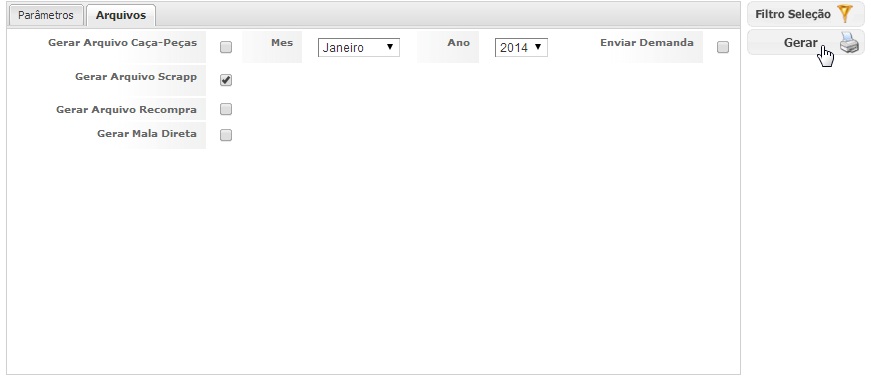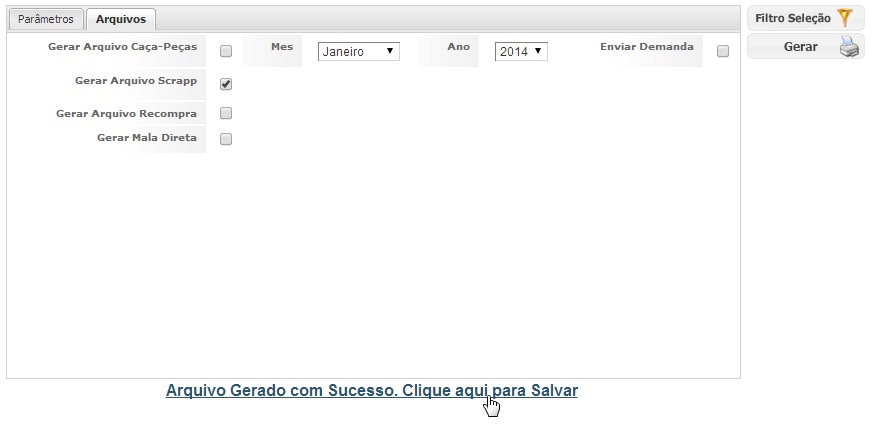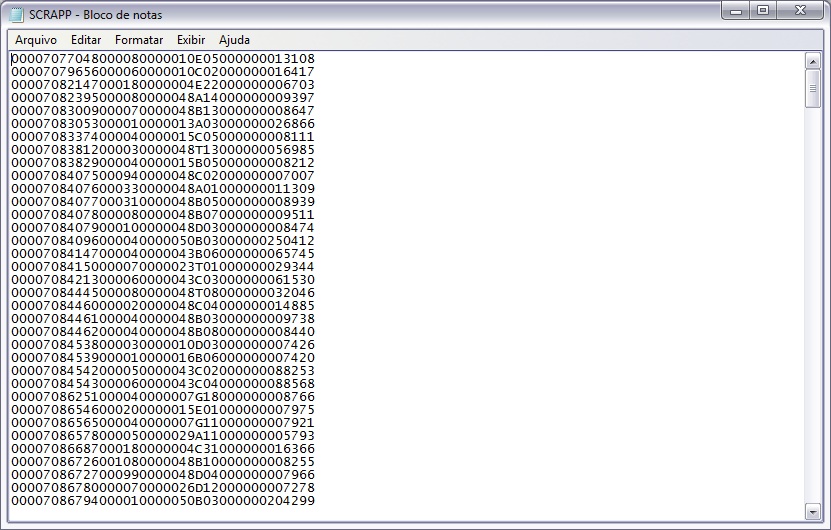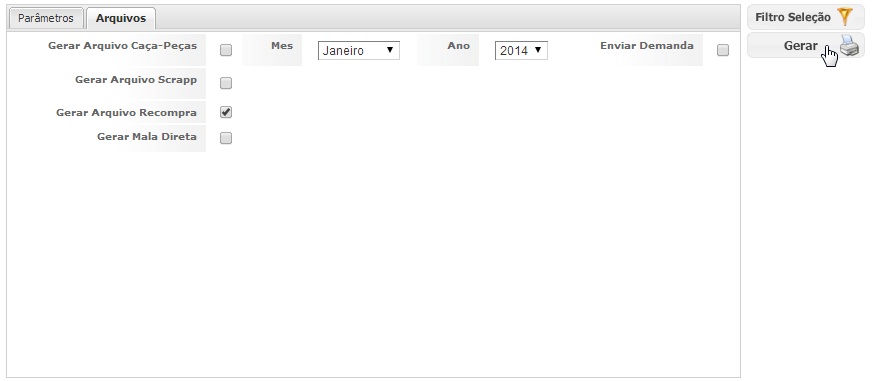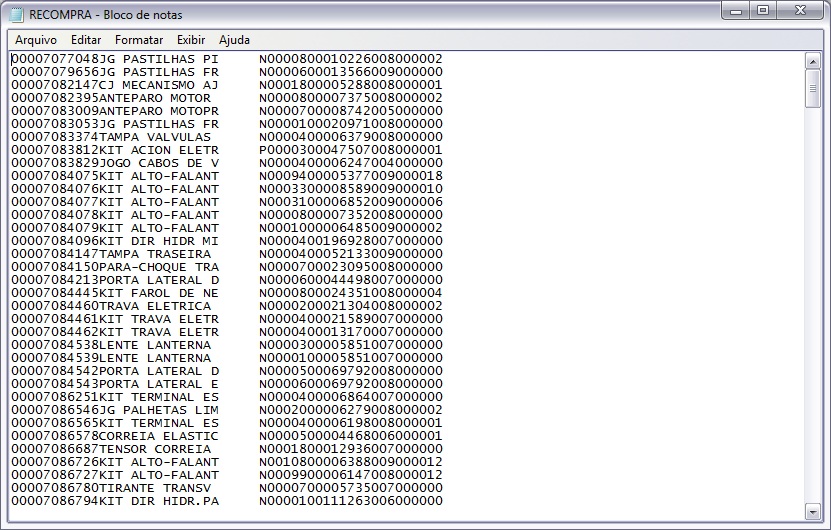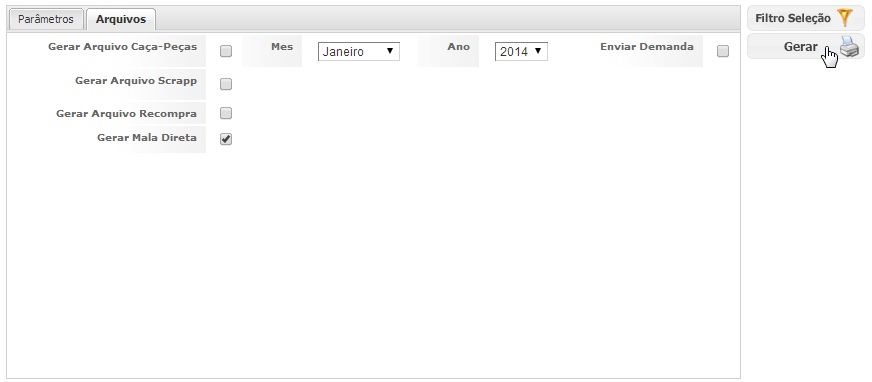De Dealernet Wiki | Portal de Soluçăo, Notas Técnicas, Versőes e Treinamentos da Açăo Informática
(âGerando RelatĂłrio AnĂĄlise de Itens em Estoque) |
(âGerando RelatĂłrio AnĂĄlise de Itens em Estoque) |
||
| Linha 39: | Linha 39: | ||
[[Arquivo:Anaiteswf7.jpg]] | [[Arquivo:Anaiteswf7.jpg]] | ||
| - | '''8.''' | + | '''8.''' Informe o '''Tipo de Produto''' e clique no botĂŁo '''Grupo de Lucratividade'''; |
[[Arquivo:Anaiteswf8.jpg]] | [[Arquivo:Anaiteswf8.jpg]] | ||
| + | |||
| + | '''9.''' Selecione o '''Grupo de Lucratividade''' a compor os dados do relatĂłrio. Clique '''Confirmar'''; | ||
[[Arquivo:Anaiteswf9.jpg]] | [[Arquivo:Anaiteswf9.jpg]] | ||
Edição de 11h22min de 22 de janeiro de 2014
Introdução
Gerando RelatĂłrio AnĂĄlise de Itens em Estoque
VEĂCULO
1. No menu principal, clique Produtos, RelatĂłrios e AnĂĄlise de Itens em Estoque;
2. Informe os parùmetros de definição do layout, preenchendo os dados que irão constituir o relatório;
3. Clique em Filtro Seleção;
Observação:
Os campos que contém * são de caråter obrigatório.
3. Selecione as Clas. ABC Popularidade disponĂveis para integrar o relatĂłrio. Em seguida, clique em Clas. ABC Vendas;
4. Informe as Clas. ABC de Vendas a constituir o relatĂłrio. Logo apĂłs, clique em Clas. ABC Estoque;
5. Selecione as Clas. ABC de Estoque e em seguida, clique em Grupo do Produto;
6. Informe os itens pertencentes ao Grupo do Produto que irĂŁo compor o relatĂłrio, em seguida, clique em Modelo de VeĂculo;
7. Selecione os Modelos de VeĂculo disponibilizados para serem analisados. Clique em Tipo de Produto;
8. Informe o Tipo de Produto e clique no botĂŁo Grupo de Lucratividade;
9. Selecione o Grupo de Lucratividade a compor os dados do relatĂłrio. Clique Confirmar;